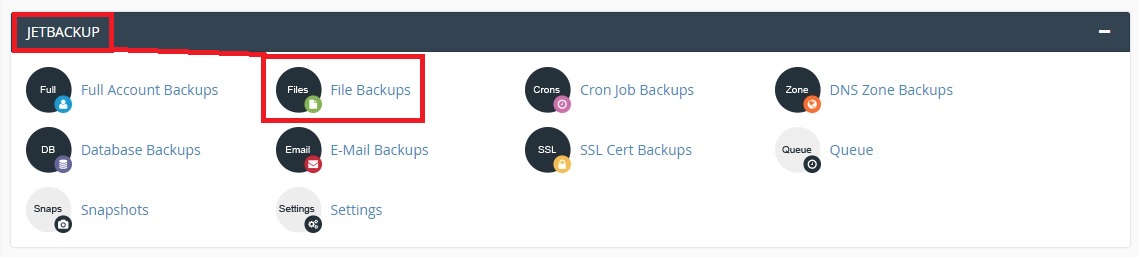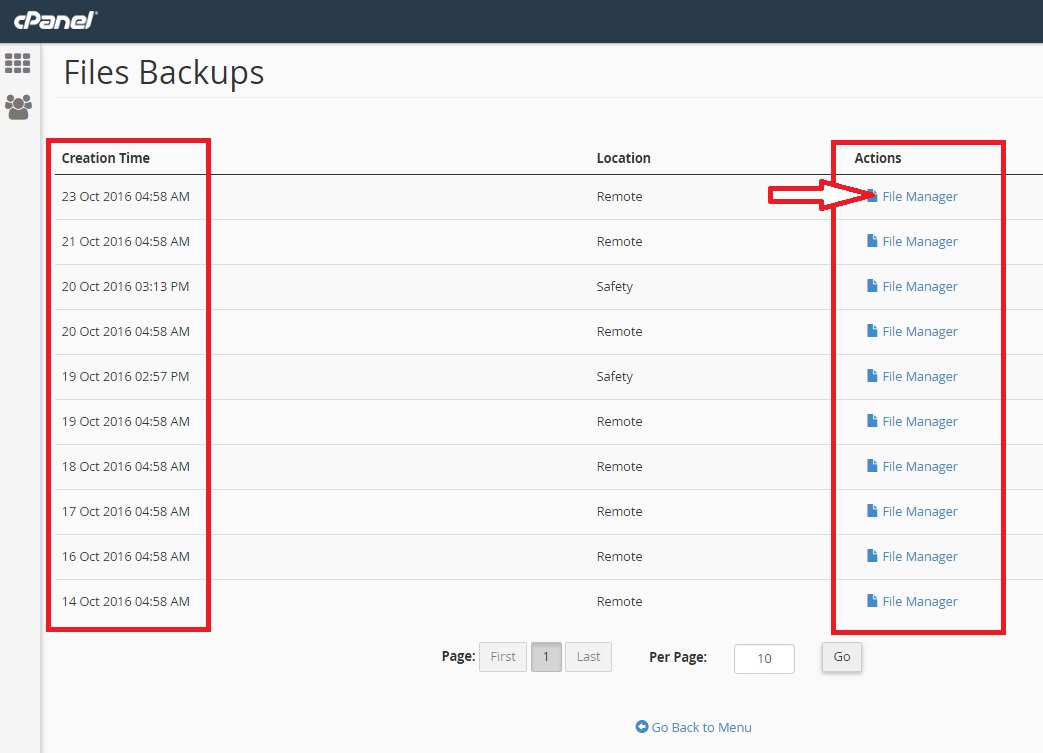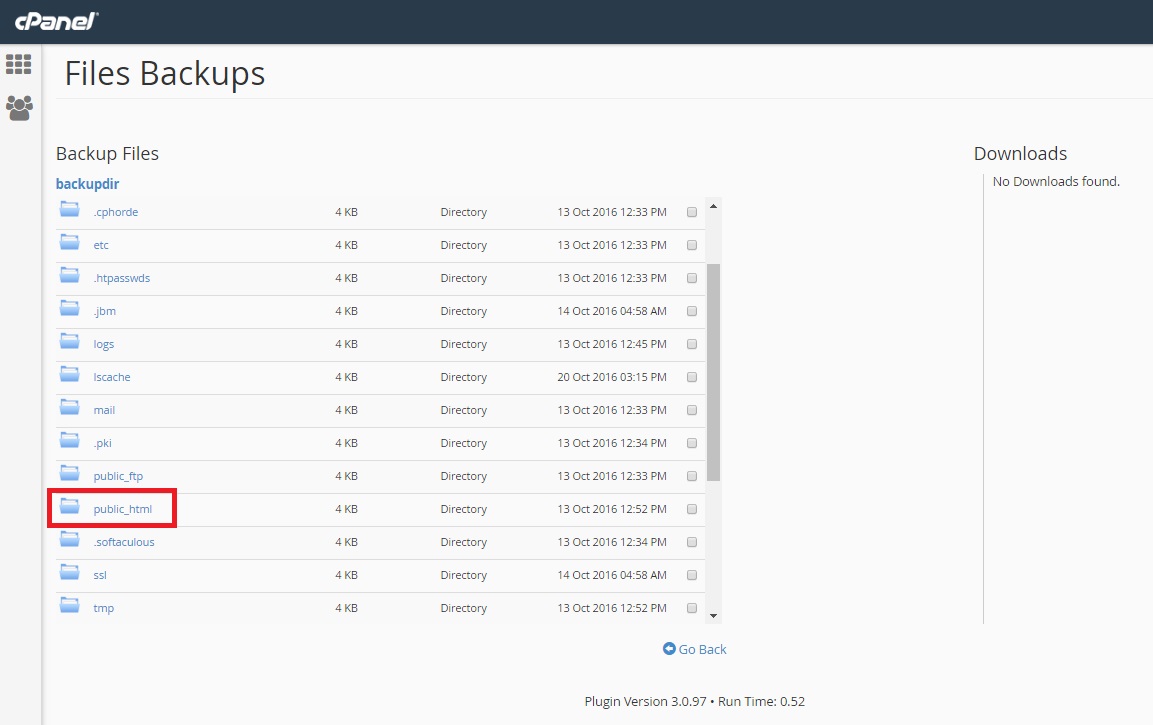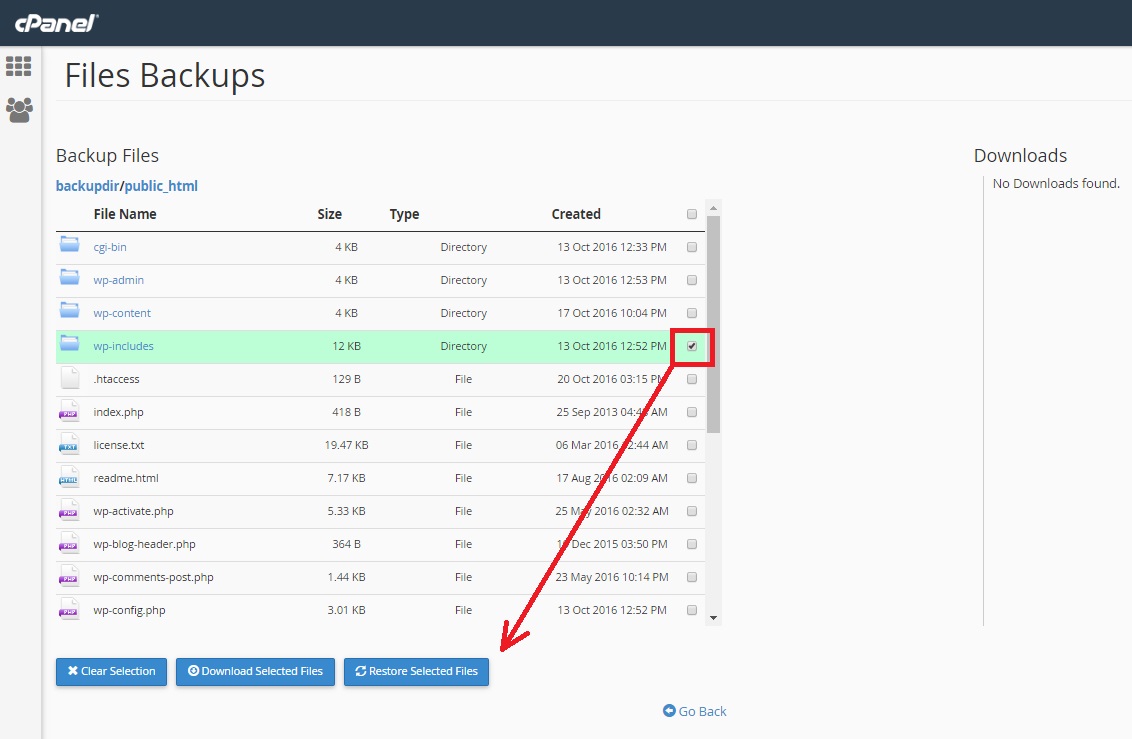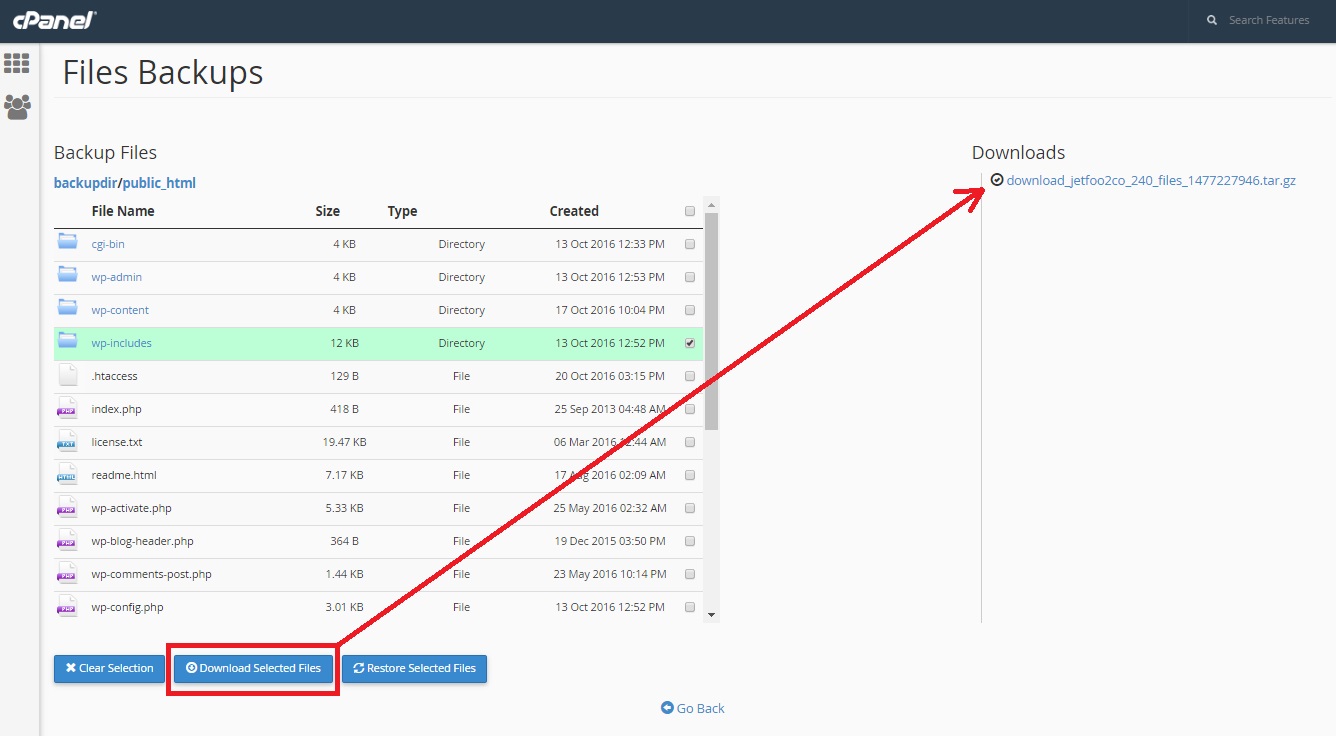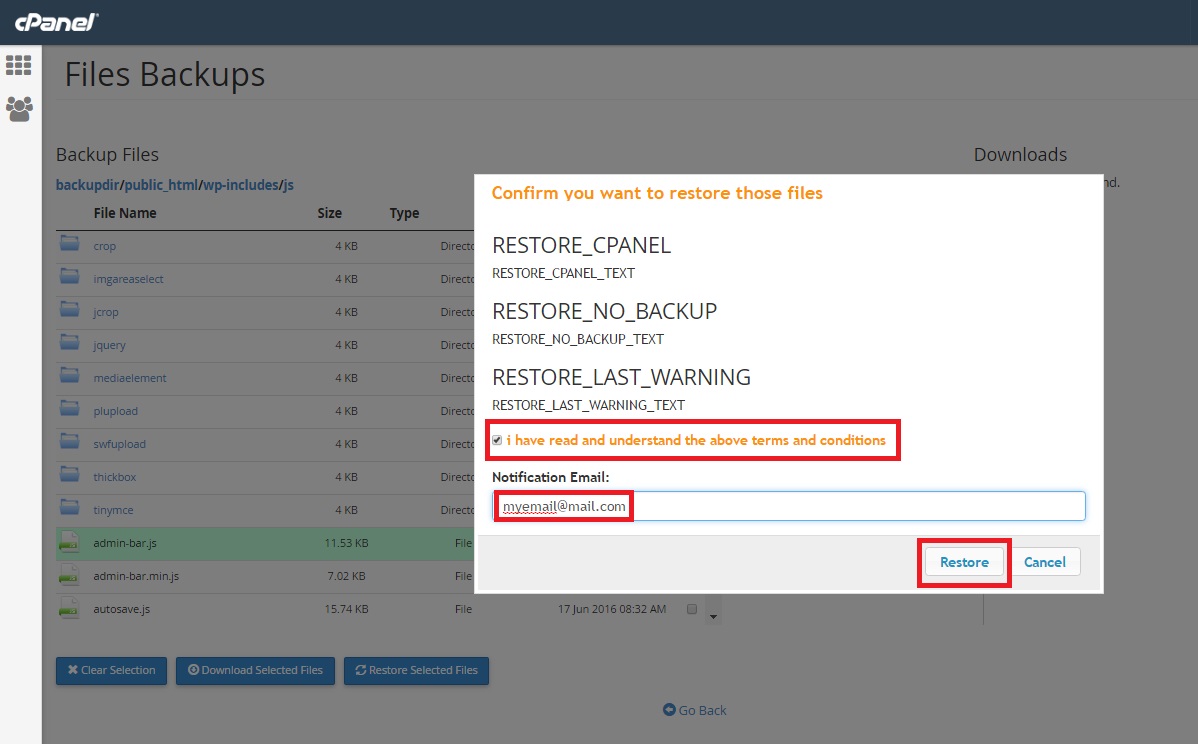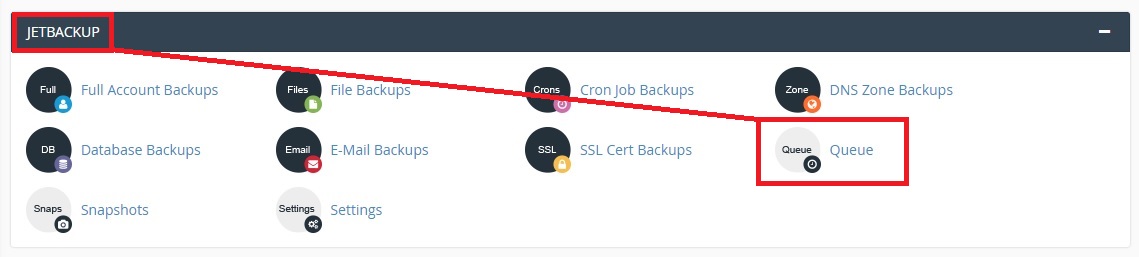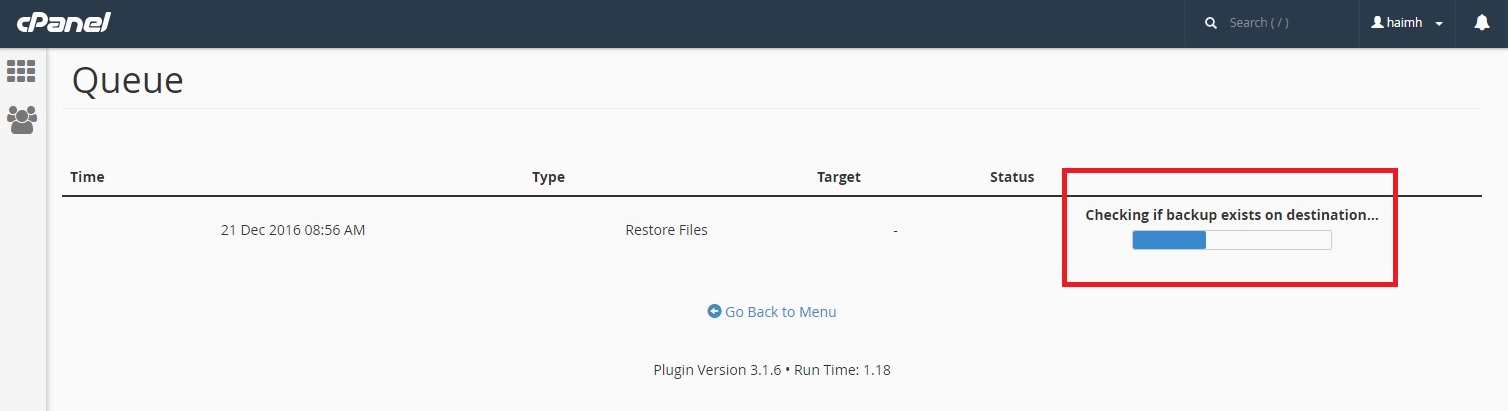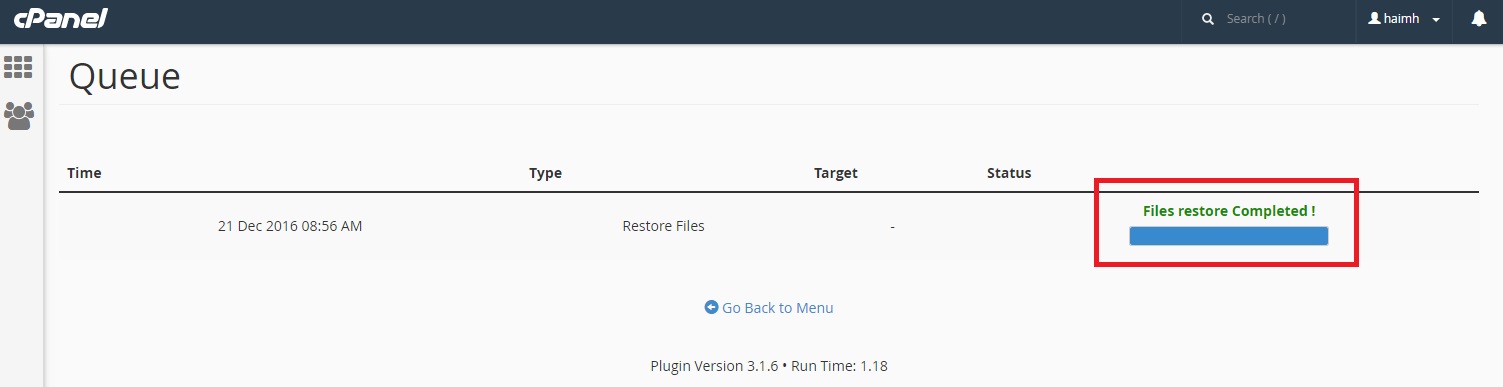שחזור קבצים ותקיות בחשבונך לתאריך נבחר מתוך cPanel
כיצד לשחזר את חשבון ה cPanel שלי?
1. התחבר לחשבון ה- Cpanel שלך. כיצד?
2. בקטגוריה "JetBackup" לחץ על האייקון שכותרתו "Files Backup", כפי שמוצג להלן:
3. דף זה מציג את כל תאריכי הגיבוי הזמינים. בכל תאריך קיים קישור "מנהל הקבצים" (File Manager). לחיצה על קישור "מנהל הקבצים" תאפשר שימוש בקבצים או בתיקיות מגובים של תאריך ספציפי.
4. לדף זה יש שתי מטרות:1. גלישה קבצים - כמו קבצי הגלישה בחלונות.
2. בחירת קבצים או תיקיות כדי לשחזר או להוריד למחשב. ברוב המקרים, קבצי האתר נמצאים תחת תיקיית public_html, לכן נפתח את התיקיה הזו ונשיג את הדף הבא:
אפשרות א - שחזור תיקייה שלמה
5. עבור שחזור תיקייה שלמה, כל שעלינו לעשות הוא לסמן V בתיבה הסמוכה לתיקיה הרצויה וללחוץ על "שחזור קבצים שנבחרו"(Restore Selected Files). אתה יכול גם להוריד את כל התיקיה למחשב שלך על ידי סימון V בתיבה הסמוכה לתיקיה הרצויה ולחיצה על "הורדת קבצים נבחרים"(Download Selected Files). לאחר תהליך הדחיסה של התיקיה והכנתו להורדה, תראה את אותו הדף:
זהו קישור להורדת התיקייה הנבחרת
אפשרות ב' - שחזור קבצים בודדים
6. באותו אופן שסימנת V בתיבה הסמוכה לתיקיה הרצויה, אתה יכול גם לסמן V בתיבה הסמוכה לקובץ יחיד שעליו להיות משוחזר או זמין להורדה. לאחר הסימון ולחיצה על "שחזור קבצים שנבחרו", תקבל את המסך הבא:
סמן את התיבה V בתיבה, מתוך הבנה שהחשבון המשוחזר יחליף את החשבון הנוכחי. תוכל גם להזין את כתובת הדוא"ל שלך כדי לקבל הודעה כאשר החשבון שלך ישוחזר.
שחזור החשבון נמצא בתהליך. שים לב כי משך תהליך השחזור תלוי בבגודל החשבון (שחזור מלא לחשבון כבד יכול לקחת גם מעל שעה!). ניתן לראות את מצב השחזור באמצעות האפשרות "תור"(Queue) מקטגוריית JetBackup הראשית בדף הבית של CPANL:
7. אשר יוביל אותך לדף ייעודי של סטטוס השחזור של החשבון שלך:
8. ולבסוף יוצג: